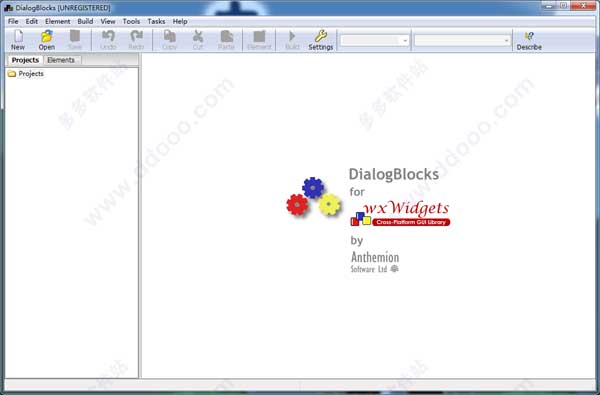
功能特色
1、支持wxAuiToolBarDialogBlocks支持wxAuiToolBar,一个增强的工具栏,用于或不使用wxAUI。 wxAuiToolBar支持下拉按钮,控件标签和溢出项。
2、分析工具
DialogBlocks现在有一个分析工具,用于突出显示项目中的常见问题,包括空的筛选器,过时的样式和标识符值冲突。
3、标签调色板
软件添加了一个标签式调色板,按类别分组。这种可视化工具使得选择适当的控件和筛选器变得更加容易。
4、支持wxAUI
DialogBlocks支持wxAUI - 任何对话框,框架或面板都可以是wxAUI管理器,处理子窗口的大小和位置。
5、支持wxGridBagSizer
DialogBlocks处理wxGridBagSizer,将控件的拖放位置放在网格中。
6、wxPropertySheetDialog,用于设置对话框
DialogBlocks直接支持wxPropertySheetDialog,方便您编辑应用程序的设置页面。
7、条件用户界面
DialogBlocks支持将用户界面调整到不同平台的UI指南的能力。只需将元素标记为一个平台(或几个),并预览任何给定平台的外观。
8、类似IDE的设施
DialogBlocks支持与大多数流行的编译器进行编译,构建您的项目和匹配wxWidgets库。 DialogBlocks可以为BC ++,VC ++,GCC,MinGW,Cygwin,Digital Mars C ++和Watcom C ++创建makefile。它可以为VC ++ 6,7,7.1,8和9创建项目文件。DialogBlocks自动重新加载由外部应用程序编辑的文件。
9、wxFrame,wxMenuBar,wxToolBar和wxStatusBar编辑
DialogBlocks处理框架,配有wxMenuBar,wxToolBar和wxStatusBar。
10、验证器
DialogBlocks支持验证器和自定义变量。只需添加变量,选择变量和验证器,并为您完成变量和控件之间的数据传输。
11、wxWizard编辑
DialogBlocks是唯一的wxWidgets对话框编辑器,用于支持原位wxWizard编辑。您可以在查看向导时添加页面并更改向导位图,这将向用户显示。只需将数据传输,验证和页面路由逻辑添加到生成的C ++代码。
12、C ++和XRC输出
DialogBlocks导出C ++和XRC(wxWidgets资源格式)。您可以选择生成C ++以反映使用XRC文件;或者您可以离开它来生成显式的控制创建调用。生成的C ++需要很少的额外更改才能使您的项目进行编译。
13、XRC进口
导入您现有的基于XRC sizer的对话框。
14、物业编辑
使用属性编辑器查看窗口或sizer属性,并直接进行更改或使用专门的编辑器(如多行文本编辑器和图像选择器)进行更改。一些常用的sizer属性具有等效的工具栏按钮,例如更改对齐方式或打开或关闭边框。
要使编辑更快,您可以双击某些元素以弹出编辑器的默认属性。例如,使用wxStaticText,双击时,您将编辑该标签。
15、语法高亮C ++编辑器
使用语法高亮编辑器快速更改生成的C ++代码。只要通过单击XRC选项卡或按Alt + 4,对对话框进行更改即可立即查看XRC输出。
16、帮助文本和工具提示支持
当生成C ++代码时,DialogBlocks可以编写代码来将帮助文本和/或工具提示与控件相关联。
17、事件表和处理程序生成
DialogBlocks生成事件表和空处理程序(包括UI更新处理程序),因此您可以立即集中精力编写代码,使对话框变得生动。现在包括每个窗口的事件类型的选择,并进行功能名称编辑。
18、代码插入
当DialogBlocks生成您的类头和实现文件时,它使用特殊注释来表示它们可以重新生成的部分。您可以编辑文件的其余部分,并在将来重新生成对话框,而不会覆盖您自己的更改。
19、图像支持
从各种格式将图像导入到项目中,并将它们与静态位图和位图按钮控件相关联。您可以指定位图是否将转换为XPM格式(wxWidgets中的小位图的标准格式)以及XPM映像是否将插入为内联C ++代码或从文件加载。
20、英文说明
DialogBlocks可以显示每个元素的简要描述,以帮助您适应大小调整,并使您更容易看到对话元素的重要方面。
21、支持wxNotebook
创建一个wxNotebook控件,添加页面,如果任何页面是复杂的面板,将会生成单独的类。在编辑器中单击笔记本选项卡以编辑这些页面。
复杂面板的页面将有自己的C ++类,但您可以原位编辑它们。
22、轻松访问窗口指针
给每个窗口一个变量名,DialogBlocks会将名称添加到类声明中
DialogBlocks入门向导
1、新建HelloWorld工程①点击File->New Project进入工程向导
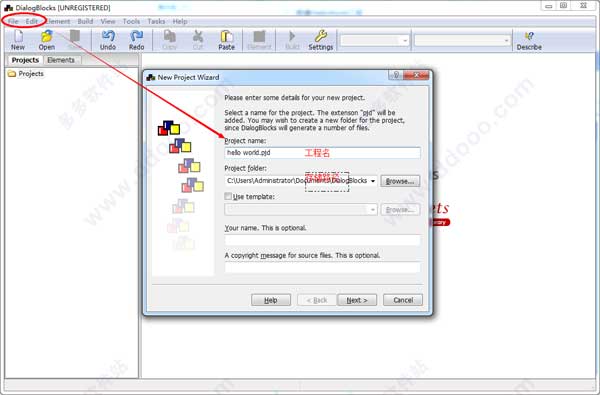
②点击Next进入下一个选择页面,Mode中有3个选项:
Generate for C++:表示工具并不生成*.xrc(xml格式文件)配置文件,直接将窗口的一些信息(比如样式、大小、是否可见等等)直接写在源代码中,用相应的标记区别,由工具来维护此段代码区域。如果手工破坏了标记信息,工具将无法识别。
Generate C++ for XRC:表示工具将窗口信息(…)写入相应的*.xrc配置文件中,代码块中只写加载这些配置的代码。这种方式十分适合,界面大小不一致,需灵活配置界面。代码块的事件关联每一个窗口控件唯一的ID。
Generate XRC only:表示不生成源代码,只生成*.xrc配置文件。更灵活的将代码和界面设计的配置文件分开。代码块只需要通过窗口控件ID来控制其行为。
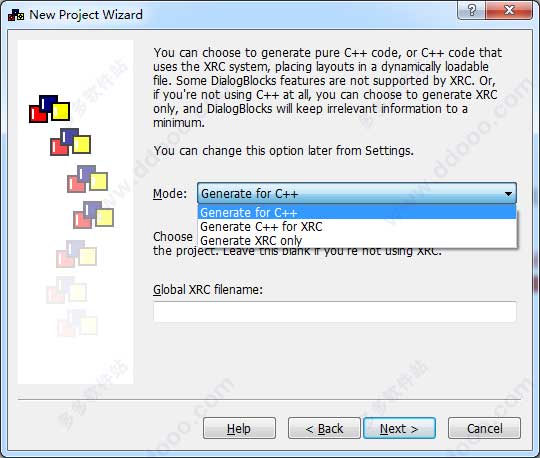
③后面一路next,默认选项即可
④保存工程得到HelloWorld\HelloWorld.pjd文件,以后只要从此文件打开即可
2、新建主wxFrame或wxDialog
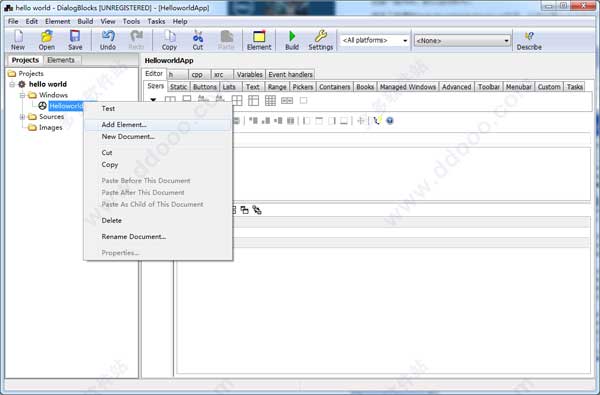
3、添加其他控件
修改启动的主Frame:Main window选项修改为HelloWorld Frame的ID编号

4、添加其他控件
比如菜单、工具条、状态条、窗口里面的控件元素等等。
注意:窗口元素不是随意添加的,必须先搞清楚wx的窗口元素之间的关系。比如:wxFrame/wxDialog直接包容wxMenuBar、wxToolBar、wxStatusBar,而wxTextCtrl、wxComboBox、wxStaticText等等最好建立在wxBoxSizer之内。
wxBoxSizer是wx的特色之一,它可以对其包含的控件进行自动调整。当然需要设定其自动调整属性。以上均使用默认的属性。
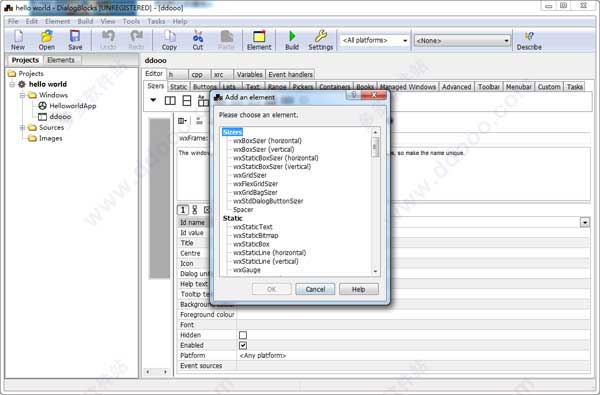
5、完成以上部分就说明最基本的界面框架已经做好了。知识兔还需要新建基于Win32的空HelloWorld工程,将DialogBlocks生成的*.h *.cpp文件添加HelloWorld工程中去。
注意:编译运行(别忘了把wx库的*.dll文件…)结果会报出wxWidgets Assert忽略即可,原因是上面建立的wxToolBar\Tool没有找到对应的图标,把图标添加进去并设定wx资源加载路径即可>
下载仅供下载体验和测试学习,不得商用和正当使用。
下载体验
